クイック スタート: Web アプリを作成して Azure Service Fabric Mesh にデプロイする
重要
Azure Service Fabric Mesh のプレビューは廃止されました。 Service Fabric Mesh API を介した新しいデプロイは許可されなくなります。 既存のデプロイのサポートは、2021 年 4 月 28 日まで継続されます。
詳細については、Azure Service Fabric Mesh のプレビューの廃止に関する記事を参照してください。
Azure Service Fabric Mesh は、仮想マシン、ストレージ、ネットワークを管理することなく開発者がマイクロサービス アプリケーションをデプロイできるフル マネージド サービスです。
このクイック スタートでは、ASP.NET Core Web アプリで構成される新しい Service Fabric Mesh アプリケーションを作成し、ローカル開発クラスターで実行してから、Azure で実行するように発行します。
Azure サブスクリプションが必要です。 Azure サブスクリプションを持っていない場合は、始める前に無料アカウント作成ページで無料の Azure サブスクリプションを間単に作成できます。 開発環境をセットアップする必要もあります。
Service Fabric mesh は現在プレビューの段階です。 プレビュー版は、追加使用条件に同意することを条件に使用できます。 この機能の一部の側面は、一般公開 (GA) 前に変更される可能性があります。
Service Fabric mesh プロジェクトを作成する
Visual Studio を開き、 [ファイル]>[新規]>[プロジェクト] の順に選択します。
[新しいプロジェクト] ダイアログの上部にある [検索] ボックスに「mesh」と入力します。 [Service Fabric Mesh Application]\(Service Fabric Mesh アプリケーション\) テンプレートを選択します (テンプレートが表示されない場合は、開発環境の設定に関するページの説明に従って、Mesh SDK と VS Tools プレビューをインストールしたことを確認してください)。
[名前] ボックスに「ServiceFabricMesh1」と入力し、 [場所] ボックスにプロジェクト ファイル格納場所のフォルダー パスを設定します。
[ソリューションのディレクトリを作成する] がオンになっていることを確認し、 [OK] をクリックして Service Fabric mesh プロジェクトを作成します。
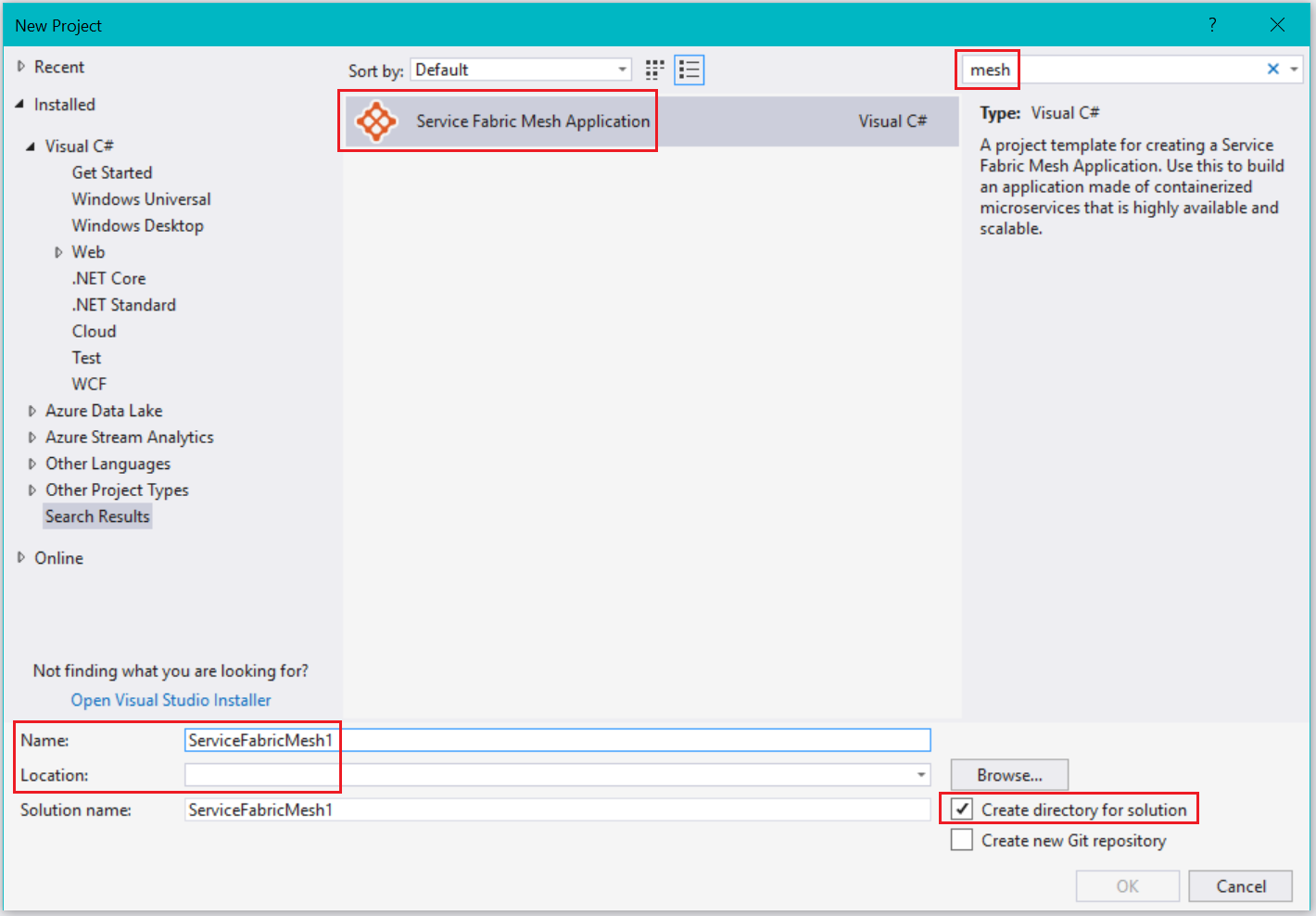
サービスの作成
[OK] をクリックすると、 [新しい Service Fabric サービス] ダイアログが表示されます。 プロジェクトの種類として [ASP.NET Core] を選択し、 [Container OS]\(コンテナー OS\) が [Windows] に設定されていることを確認した後、 [OK] をクリックして ASP.NET Core プロジェクトを作成します。
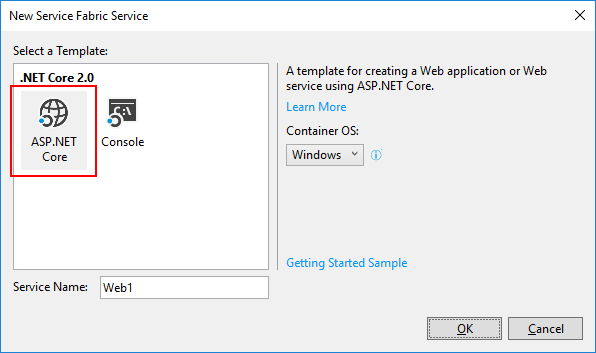
[新しい ASP.NET Core Web アプリケーション] ダイアログが表示されます。 [Web アプリケーション] を選択し、 [OK] をクリックします。
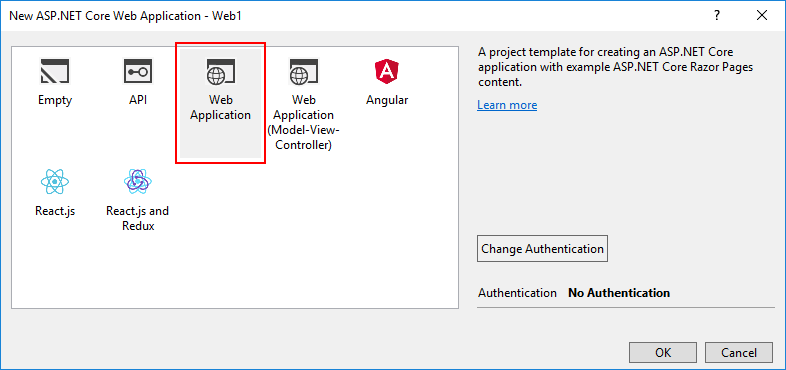
Service Fabric Mesh アプリケーション プロジェクトと ASP.NET Core プロジェクトが作成されます。
ビルドしてローカル クラスターに発行する
プロジェクトが読み込まれるとすぐに、Docker イメージが自動的にビルドされて、ローカル クラスターにデプロイされます。 このプロセスにはしばらく時間がかかることがあります。 [出力] ウィンドウ ドロップダウンで [Service Fabric Tools] 項目を選択すると、 [出力] ウィンドウで Service Fabric Tools の進行状況を監視できます。 Docker イメージが展開されている間も作業を続行できます。
プロジェクトが作成された後、F5 キーを押してサービスをローカル デバッグします。 ローカル デプロイが完了し、Visual Studio がプロジェクトを実行すると、ブラウザー ウィンドウでサンプルの Web ページが開きます。
デプロイされたサービスの参照が完了したら、Visual Studio で Shift + F5 キーを押して、プロジェクトのデバッグを停止します。
Azure に発行する
Service Fabric Mesh プロジェクトを Azure に発行するには、Visual Studio で Service Fabric Mesh プロジェクトを右クリックし、 [発行...] を選択します。
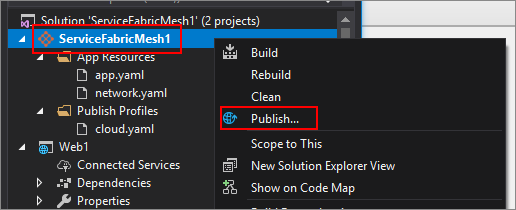
[Service Fabric アプリケーションの発行] ダイアログが表示されます。
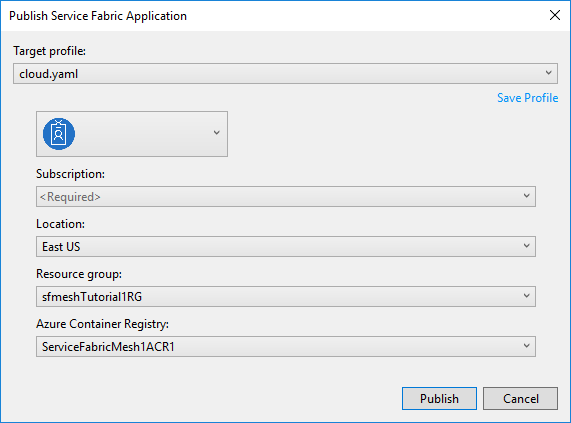
Azure アカウントとサブスクリプションを選択します。 [場所] を選択します。 この記事では、 [米国東部] を使用します。
[リソース グループ] で、[新しいリソース グループの作成]... を選択<します>。 [リソース グループの作成] ダイアログが表示されます。 [リソース グループ名] と [場所] を設定します。 このクイック スタートでは、場所として [米国東部] を使用し、グループに sfmeshTutorial1RG という名前を付けます (組織に同じサブスクリプションを使用する複数のユーザーがいる場合は、一意のリソース グループ名を選択します)。 [作成] をクリックしてリソース グループを作成し、発行ダイアログに戻ります。
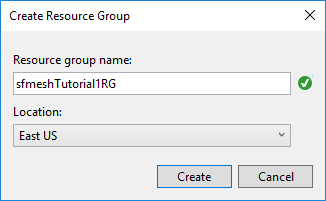
[Service Fabric アプリケーションの発行] ダイアログボックスの [Azure Container Registry] で[新しいコンテナー レジストリの作成]..>. を選択<します。 [コンテナー レジストリの作成] ダイアログで、 [コンテナー レジストリ名] に一意の名前を使用します。 [場所] を指定します (このクイック スタートでは、 [米国東部] を使用します)。 前の手順で作成したリソース グループをドロップダウンで選択します (例: sfmeshTutorial1RG)。 [SKU] を [Basic] に設定し、 [作成] をクリックして発行ダイアログに戻ります。
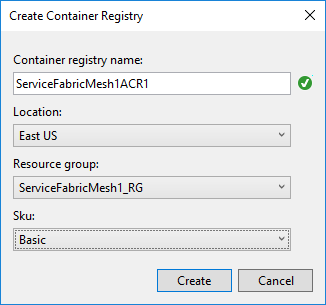
発行ダイアログで [発行] をクリックして、Service Fabric Mesh アプリケーションを Azure にデプロイします。
Azure に初めて発行したときは、Docker イメージが Azure Container Registry (ACR) にプッシュされます。イメージのサイズによっては、この処理に時間がかかります。 同じプロジェクトの以降の発行は高速になります。 Visual Studio の [出力] ウィンドウ ドロップダウンで [Service Fabric Tools] を選択することにより、デプロイの進行状況を監視できます。 デプロイが完了すると、Service Fabric Tools の出力に、アプリケーションの IP アドレスとポートが URL の形式で表示されます。
Packaging Application...
Building Images...
Web1 -> C:\Code\ServiceFabricMesh1\Web1\bin\Any CPU\Release\netcoreapp2.0\Web1.dll
Uploading the images to Azure Container Registry...
Deploying application to remote endpoint...
The application was deployed successfully and it can be accessed at http://...
Web ブラウザーを開き、その URL に移動して、Azure で実行されている Web サイトを表示します。
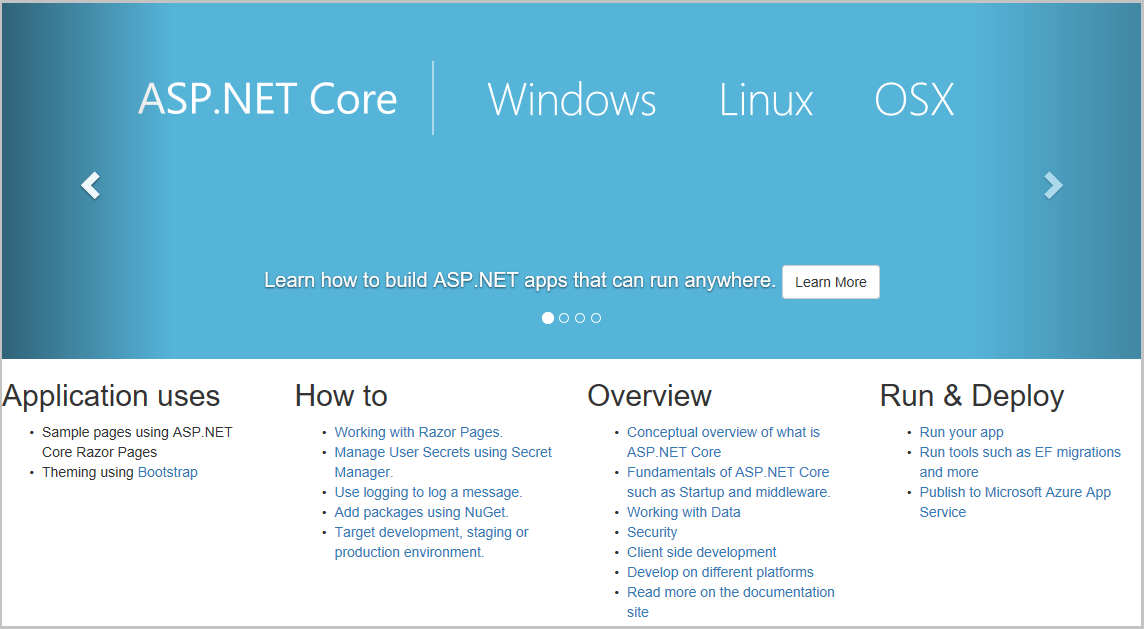
リソースをクリーンアップする
不要になったら、このクイック スタートで作成したすべてのリソースを削除します。 ACR と Service Fabric Mesh の両方のサービス リソースをホストする新しいリソース グループを作成したので、このリソース グループを安全に削除できるため、関連付けられているすべてのリソースを簡単に削除できます。
az group delete --resource-group sfmeshTutorial1RG
Connect-AzureRmAccount
Remove-AzureRmResourceGroup -Name sfmeshTutorial1RG
リソース グループは、Azure portal から削除することもできます。
次のステップ
Service Fabric Mesh アプリケーションの作成とデプロイについてさらに詳しく学習するには、チュートリアルを続けてください。